微签移动端发起电子合同互签功能
微签移动端增加了发起电子合同互签功能 , 添加手机上的文件、照片或拍照 , 以二维码、链接或短信的形式发送给对方 , 对方个人身份验证后 , 在线完成签署 。
首先 , 要上传文件:
我们可以添加手机上保存的文件 , 也可以从相册或拍照获取文件 , 注意“微签平台互签合同”要勾选:
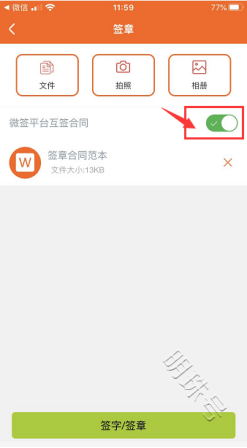
文章图片
文章图片
【微签移动端发起电子合同互签功能】然后 , 自己先签章:
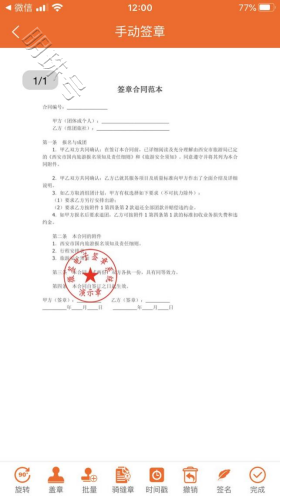
文章图片
文章图片
接着 , 就可以发起互签 , 把文件发给对方签署 。
在“已签文件”中勾选文件 , 点击“互签链接”:

文章图片
文章图片
此时 , 页面会弹出互签链接信息 , 我们将接收方信息填写完整 , 下方会出现三种互签方式 , 点击“生成二维码及链接” , 就会出现这个页面啦
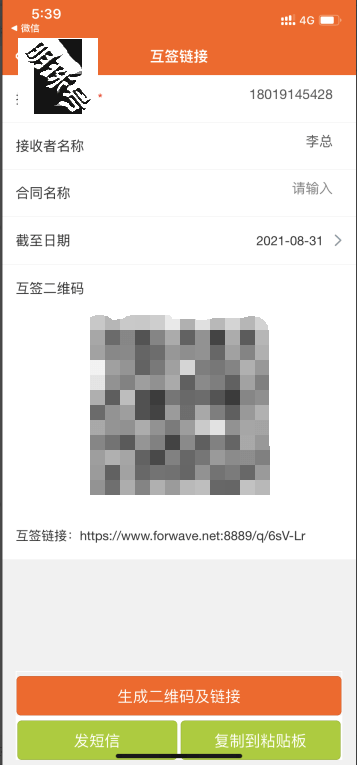
文章图片
文章图片
接下来 , 我们将二维码分享给对方 , 对方扫码后进行手机验证码验证 。
最后重要的一步 , 是对方签署 。
对方收到发起方发来的短信 , 或二维码 , 或链接地址:
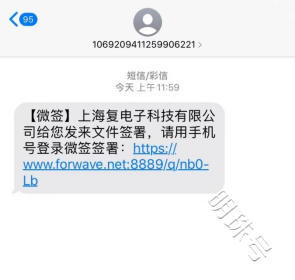
文章图片
文章图片
会打开以下登录页面:
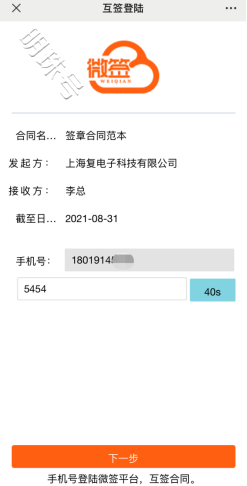
文章图片
文章图片
对方用手机号验证 , 或者实名验证身份以后 , 就进入到签章页面 , 点击下方“签名”:
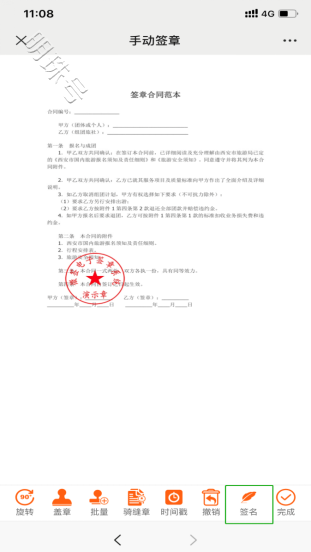
文章图片
文章图片
随后就会在手机面板出现签字版 , 就可以随意挥洒我们的签名啦 , 签名结束后点击“保存”
签名就会自动跳转到合同页面上去
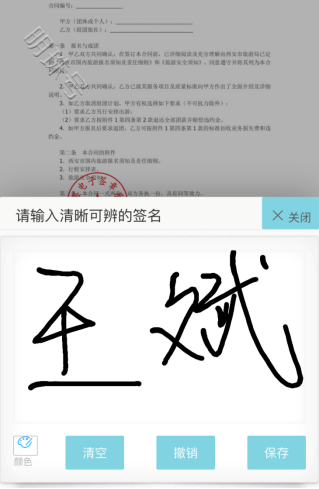
文章图片
文章图片
我们可以灵活手动拖拽字体框 , 以调节字体的大小和位置:
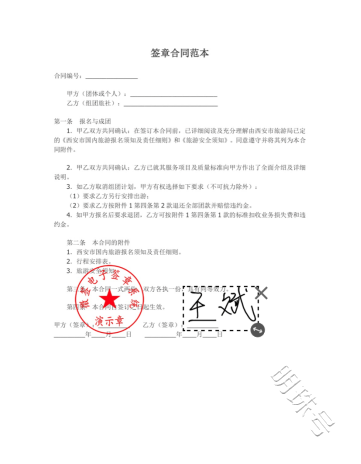
文章图片
文章图片
至此 , 双方签署完成 。
- 换电品牌直达C端 宁德时代不甘于“幕后”|立方快评
- “才子佳人”起争端,孰是孰非怎么断?
- Garmin epix 高端商务智能腕表、fēnix 7太阳能系列户外手表上市
- 星之彼端米娅三种形态怎么换(星之彼端米娅三种形态切换方式分享)
- 卡萨帝电视为用户带来哪些高端体验?
- 金种子馥合香 次高端白酒赛道的徽酒选手
- 5亿兆!贺东营移动5G用户突破50万,全城免费送流量
- 开辟线上教学绿色通道强化疫情防控大数据支撑 抗击疫情开封移动时刻在线
- 小米移动旗下通信服务品牌:让用户省心又省钱的通信服务
- 我国古代传统风俗会在端午节时饮什么酒(蚂蚁庄园6月14日答案最新汇总)
